\超簡単/Windows付属の「ペイント3D」でモデリングして3Dプリンタでプリントする

ProGymに3Dプリンタがやってきたので、さっそく小学生の会員に3Dプリントを体験してもらいました。
3Dプリントすると言っても、何をプリントしたらいいの?どうやってプリントするものを作るの?
そうです、3Dのモデリングというとなんだか難しげなイメージがありますよね。3Dモデリングの代表的なソフトウェアとしては、ProGymのブログでも以前紹介したBlenderがあります。
でも「いきなりこんな本格的なものでモデリングするのはちょっと…」という方、多いんじゃないでしょうか?
そこで今回はWindow10に付属している「ペイント3D」という3Dモデルが作れるソフトウェアを使ってみることにしました。
ソフトウェアの起動方法や、使い方は上の動画を見るとわかりやすいです。参考にしてみてください。


そんなこんなで、あっという間にモデリング作業が完了です。
次はこのモデリングデータを、3Dプリンタに読み込ませるためのデータ(スライスデータ)を作ります。
今回スライスデータを作るにはUltimaker Cureというソフトウェアを使います。
まずはペイント3DからUltimaker Cureで読み込めそうな形式(GLB,3MF)で保存します。そしてUltimaker Cureで読み込み…
すると、なんだかうまくモデリングデータが表示されませんでした(あちゃー)
原因はよくわからなかったのですが、とりあえず今はできないということがわかったので、BlenderにGLB形式のファイルをインポートして、STL形式でエクスポートしてみました。なんだかややこしそうですが、ファイルを読み込んで形式を指定して保存するだけです。
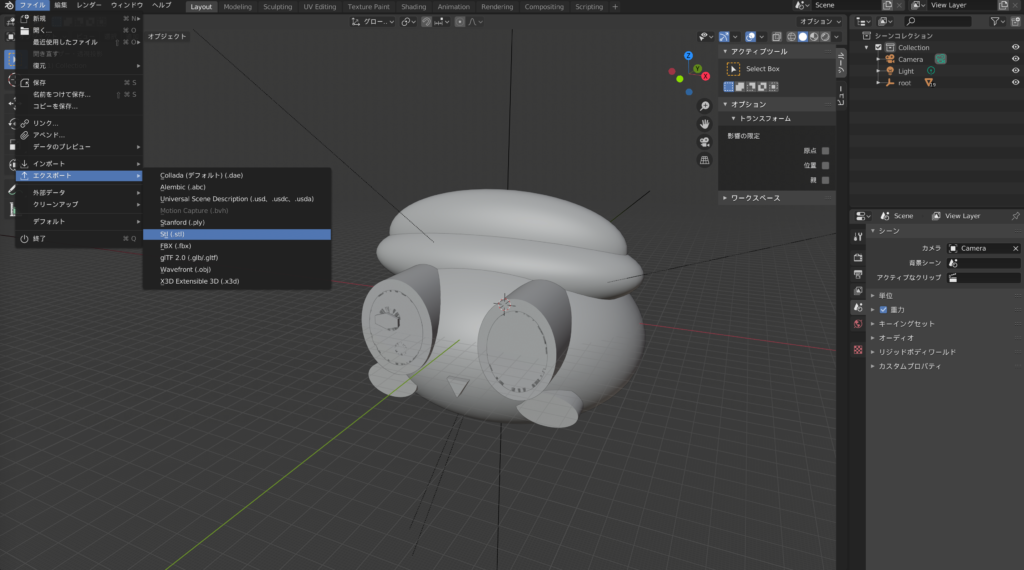
このSTL形式のファイルをUltimaker Cureに読み込ませると…
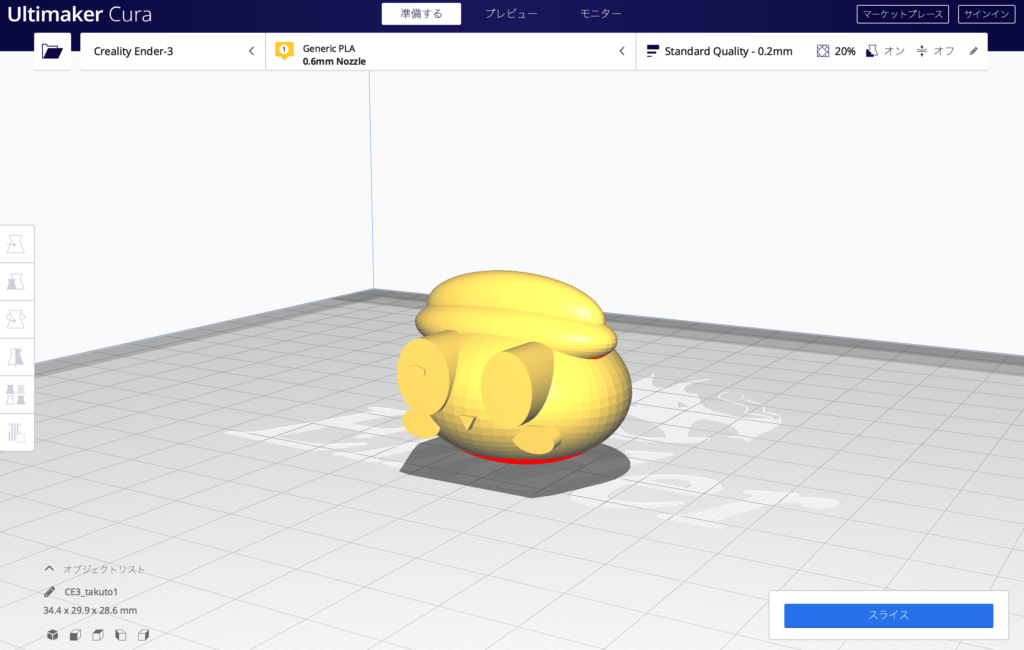
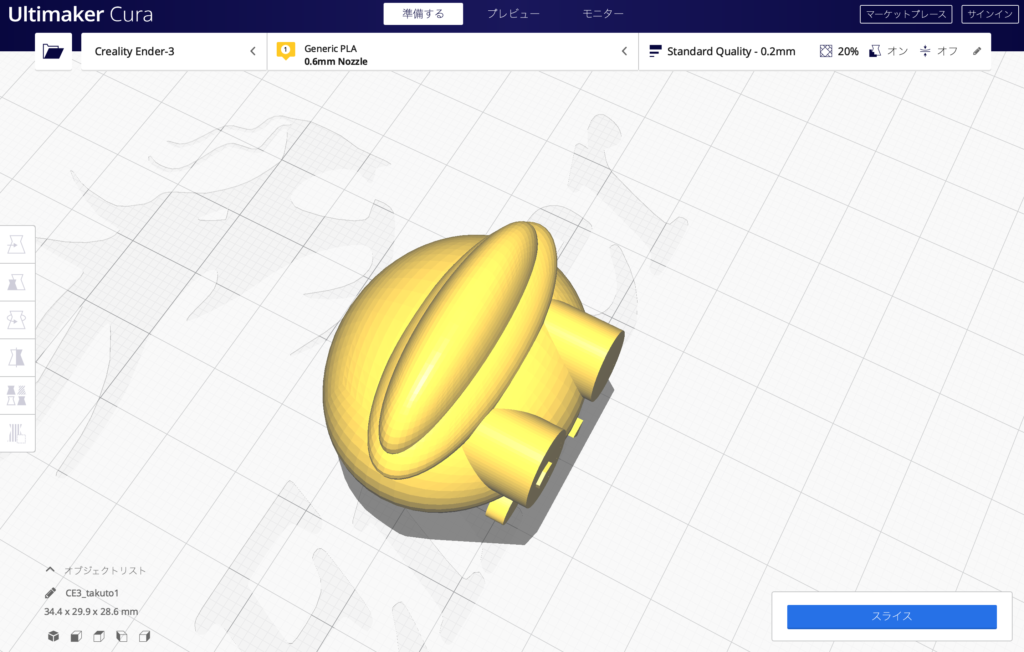
ちゃんと表示されました。ここまで来ると3Dプリントできたも同然。
右下にある「スライス」というボタンを押すとスライスデータが作成されます。
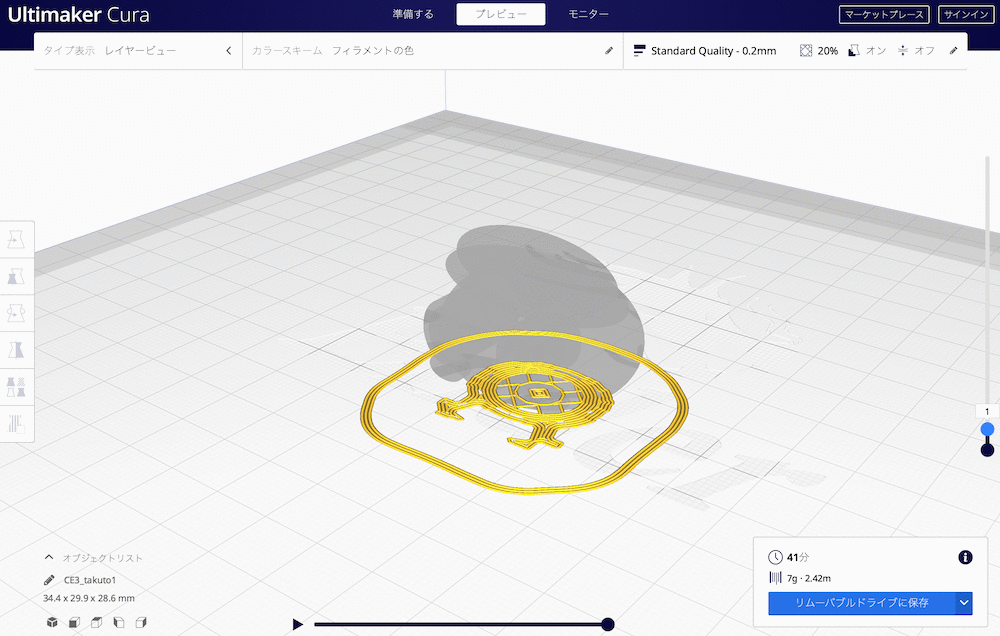
3Dプリントは下から材料を積み上げていく方式ですが、その様子をシミュレートしながら確認することもできます。

いざプリント開始です。できあがっている過程は見ているだけでも楽しい。

できあがりました!

台から剥がすと、サポート材が下のほうにくっついていたので、ニッパーで気をつけながら取り外していきます。

ニッパーで取り切れなかったところは、ヤスリで削ってきれいにしていきます。

完成です。頭でイメージしたものをコンピュータを使って見える化、そして3Dプリントアウトして実体化。これがなんとも言えないいい感じなんですw

イメージしたものをどんどん実現していきましょう!実現するためにはいろいろな知識や技術が必要になってきます。ひとりでコツコツやるのもいいですが、みんなで知識や技術を共有しながらやるとスピードもあがりますし、何より楽しいです。
ProGymはこのような知識と技術を共有しながら仲間と一緒に創造することを楽しむ場所です。創造力をトレーニングして、創造力を子供たちの未来の武器にしてみませんか?
ProGymのご見学はいつでも可能です!
1週間の無料体験もできますので興味のある方はお気軽にご連絡ください。
また、ProGymでは、このHP以外にもSNSやYouTubeでもイベントのご案内や、近況を発信しています。よかったらチェックしてみてください。
YouTubeサブチャンネル(ProGymの子どもたちが自由に発信!)
人気の記事
-
【2022年版】とってもわかりやすいMinecraftインストール方法(アカウント作成〜体験版・製品版にするまで)【PC Java版】
2022年6月7日
-
【ちゃんと動きます】ついに降臨!あの有名なウンコが最強装備でマイクラの世界にやってきた!
2020年4月13日
-
小3がMinecraft(JAVA版)のJointBlock(Mod)を使って、動く戦車をつくってみた。弾丸の発射も可能!
2020年4月8日
-
大人気のウンコ人形をBlenderで3Dモデル化してUnityで踊らせてみました。
2020年7月1日
-
\閲覧数32,000回突破中/鬼滅のタイピング遊郭編バージョン【鬼滅の刃 遊郭編】
2021年10月20日
イベントレポート
more-
【第4回】Nintendo Switch『ナビつき!つくってわかるはじめてゲームプログラミング』無料体験会イベントレポート
2023年3月23日
-
【第3回】Nintendo Switch『ナビつき!つくってわかるはじめてゲームプログラミング』無料体験会イベントレポート
2022年8月3日
-
総務省主催「地域ICTクラブ 地域連携推進シンポジウムin広島」でProGymを紹介させて頂きました!
2022年2月9日
-
第72回CoderDojo紙屋町レポート
2021年11月22日
-
【第2回】Nintendo Switch『ナビつき!つくってわかるはじめてゲームプログラミング』無料体験会イベントレポート
2021年10月25日

